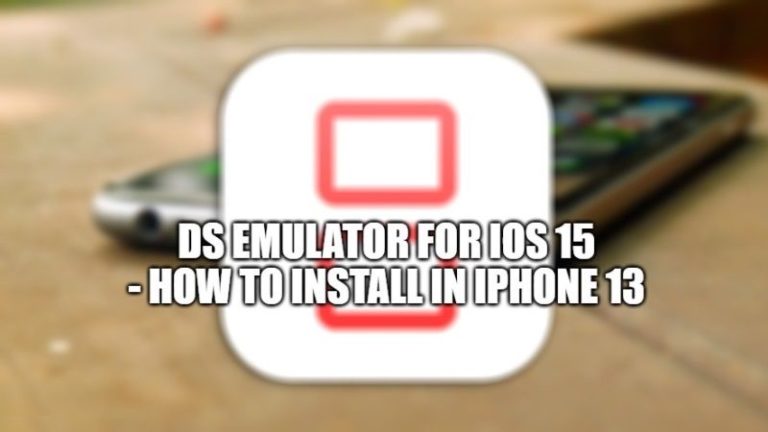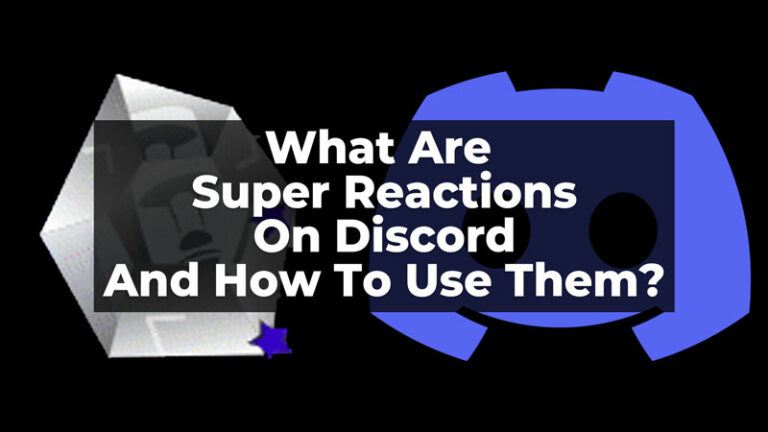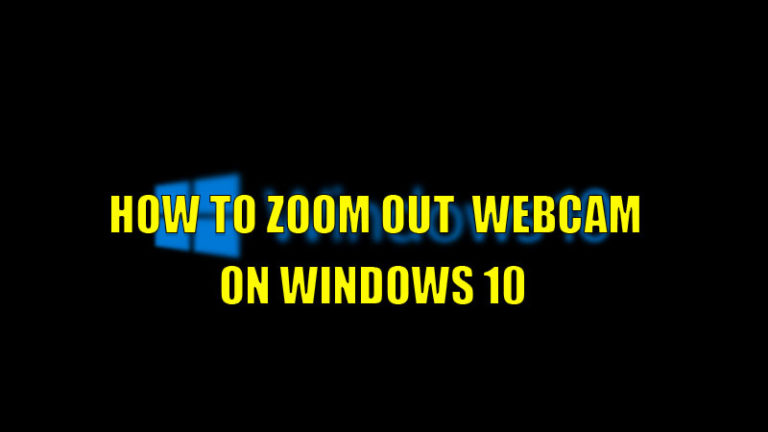Как использовать режим действия на iPhone 14 и iPhone 14 Pro?

Нет никаких сомнений в том, что камеры Apple iPhone являются одним из лучших вариантов для тех, кто хочет идеальную камеру. Его предпочитают как влиятельные лица, так и студенты СМИ. На YouTube вы найдете множество короткометражных фильмов, снятых на iPhone. Но Apple не останавливается на достигнутом, ее последняя модель предлагает некоторые уникальные функции, такие как режим действия. Теперь, что такое режим действия и как его использовать в iPhone 14 и iPhone 14 Pro, прочитайте это руководство, чтобы узнать.
Как использовать режим действия в камере iPhone 14?

Режим действия обеспечивает стабильную съемку движения, которое может быть размытым из-за быстрого движения и тряски. Он также обеспечивает плавное видео с рук в экстремальных движениях. Он может снимать кадры с разрешением 2,8K или 1080p со скоростью до 60 кадров в секунду. Он также совместим с видеосистемами Dolby Vision HDR и ProRes. Он использует 48-мегапиксельный основной датчик. Вы можете включать и выключать этот режим в любое время, и он может захватывать 0,5x, 1x, 2x и 3x.
Тестирование нового режима действий на #iPhone14 pic.twitter.com/uYmHUnWi0j
— iJustine (@ijustine) 14 сентября 2022 г.
- Разблокируйте свой iPhone 14 или iPhone 14 Pro и прокрутите, чтобы найти камеру.
- Зайдите в приложение камеры и проведите пальцем влево, чтобы перейти в режим захвата видео.
- Теперь в верхнем левом углу экрана вы увидите маленькую иконку бегущего человека.
- Значок будет желтым, если он включен, а когда выключен, он будет иметь поперечное сечение на том же значке.
- Нажмите на значок запуска и нажмите на кнопку записи, это кнопка красного цвета.
Как использовать режим действия при слабом освещении
- Разблокируйте свой iPhone и перейдите в приложение «Настройки».
- Прокрутите вниз и выберите параметр «Камера», теперь выберите «Запись видео».
- Включите переключатель «Режим действия, нижний свет».
Что вам нужно знать об этом, так это то, что он немного увеличивает или обрезает кадр для плавного захвата. Вы не заметите большой разницы во время записи видео, так как камера будет дрожать от вашей руки. Но когда вы проверите свои финальные кадры, эта дрожь исчезнет, и в ней будет видно плавное движение видео. Поскольку это первая версия этого режима, он не может работать так же плавно при слабом освещении, как при достаточном освещении. Но это только начало.
Кроме того, ознакомьтесь с разделами «Как использовать обе камеры на iPhone одновременно» и «Как использовать таймер на камере iPhone».